
Proces mastila sa Adobe Photoshop To je nešto vrlo ugodno i zabavno kada s njim radite, imajući iskustvo zbog kojeg koristite prečice na tastaturi ili radnje programiranja, kako biste udobnije radili u fluidnijem i dinamičnijem radnom sistemu. Po završetku ove serije tutorijala o bojenju i bojanju Adobe Photoshop, Razvit ću još jednu seriju koja objašnjava najlogičniji tijek rada za rad s bojom i bojanjem različitih crteža.
Danas ćemo naučiti još neke karakteristike moćne kombinacije koju alati uspostavljaju Kist i olovka, učenje na primjer popunjavanja zatvorenih figura ili prečica na tipkovnici koje će nam pomoći da radimo ugodnije. Također ćemo početi pripremati crtež za kasnije bojanje pomoću odabira kanala. Ne propustite. Ostavljam te s njim tutorski Kako mastilom obojiti i obojiti naše crteže pomoću Adobe Photoshopa (4. dio).
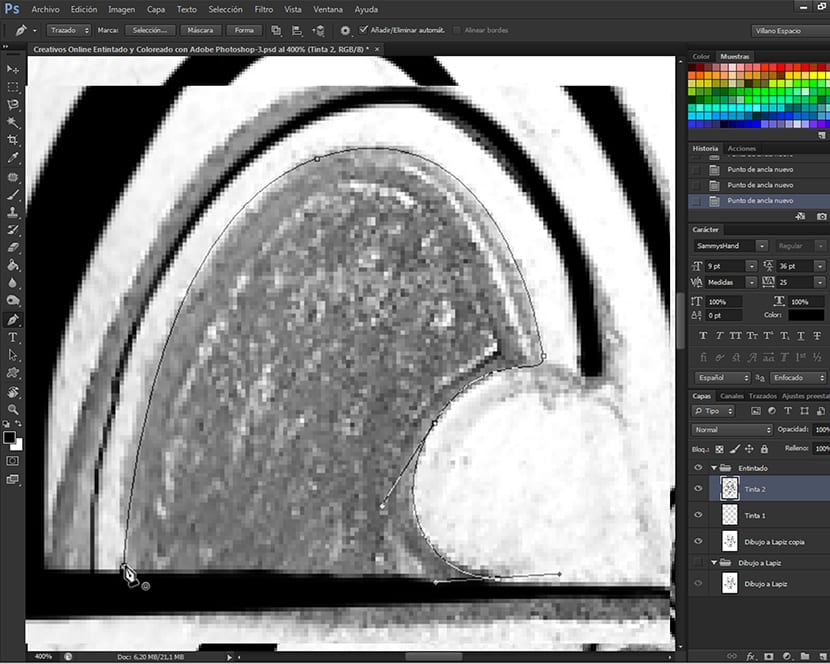
Završno mastilo
Kao što smo već vidjeli u Kako mastilom obojiti i obojiti naše crteže pomoću Adobe Photoshopa (3. dio), kombiniranje četka i olovka, možemo postići veliku kontrolu kako i gdje mastilo, imajući razne vrste četki prema našim potrebama. Da bismo ispunili oblik unutar našeg crteža, samo moramo koristiti olovka, a pomoću linija i ručica obrisati figuru koju želimo popuniti i nakon što se zatvori (kursor u obliku Grana obavijestit će nas pomoću kruga koji će se pojaviti pored njega) i desnim klikom na trag ili figura. Ovdje će se pojaviti dijaloški okvir s alatima Grana, među kojima ćemo naći Popunite put.
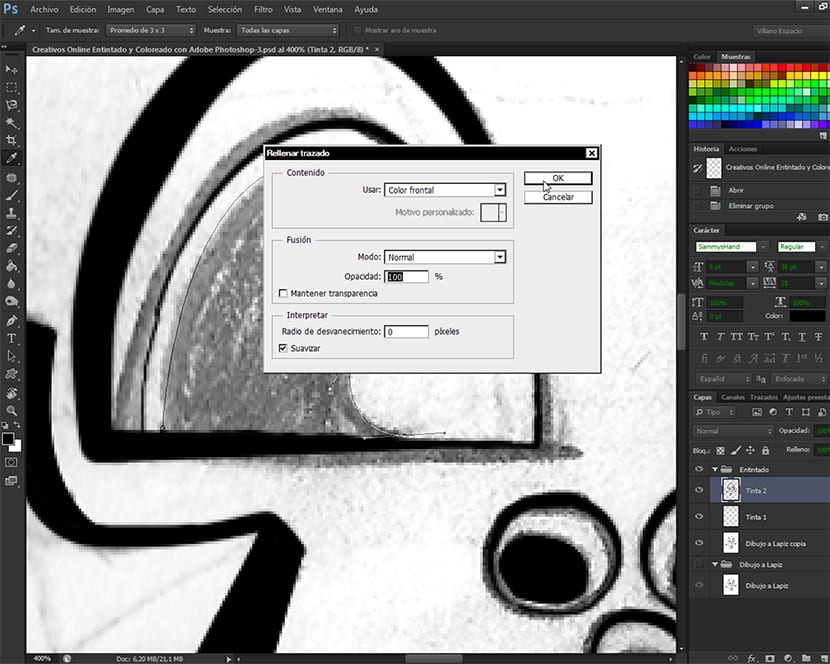
Kada to učinite, pojavit će se dijaloški okvir koji je vrlo sličan onom alata Napunite (Edit-Fill ili Shift. + F5), gdje možemo birati između nekoliko opcija koje vam preporučujem da slobodno istražite. Uvijek preporučujem kada govorim, objasnim sitnice i nedostatke alata da s njim napravimo sve vrste testova prije nego što započnemo izravno raditi na projektu. Pozitivno je doživjeti uspjehe i pogreške koje će nam dati ovladavanje alatom koje nam omogućava da ga kasnije uključimo u stvaranje naših projekata. Iz ovog dijaloškog okvira alatom ispunjavamo ocrtanu sliku crnom bojom Grana de Adobe Photoshop a zatim ćemo pritisnuti tipku Intro kako bi stvoreni put nestao. Kad god završimo put, moramo učiniti da prethodni put koji smo mastili nestane. Da biste to učinili, samo pritisnite tipku Intro.
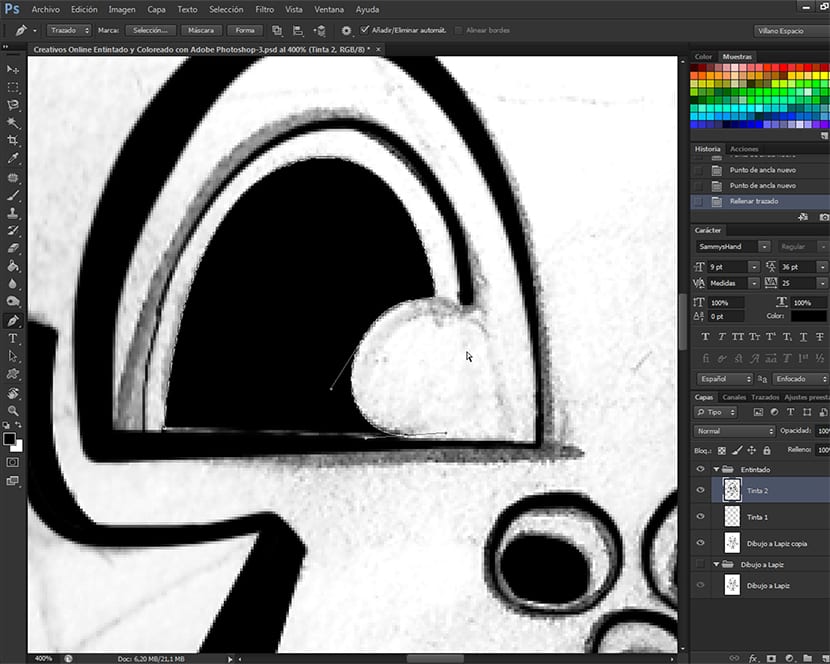
Vježbanje prečica na tastaturi
Jednom kad znamo kako se nositi s postupkom mastiljanja oslanjajući se na izbornike alata koji se prikazuju desnim klikom koji odgovaraju svakom (potpuno različitom) alatu za tiskanje. Adobe Photoshop šta koristimo, četka i olovka. Nakon što smo preduzeli mjeru za akciju mastilo, desni klik, obris putanje, desni klik, brisanje putanje, možemo početi koristiti prečice ili prečice na tipkovnici koje su nam na raspolaganju za rad s programom. Ove prečice će nam pomoći da svoje projekte usmjerimo na učinkovit i logičan način. Tok rada između prečica za ova dva alata bio bi sljedeći.
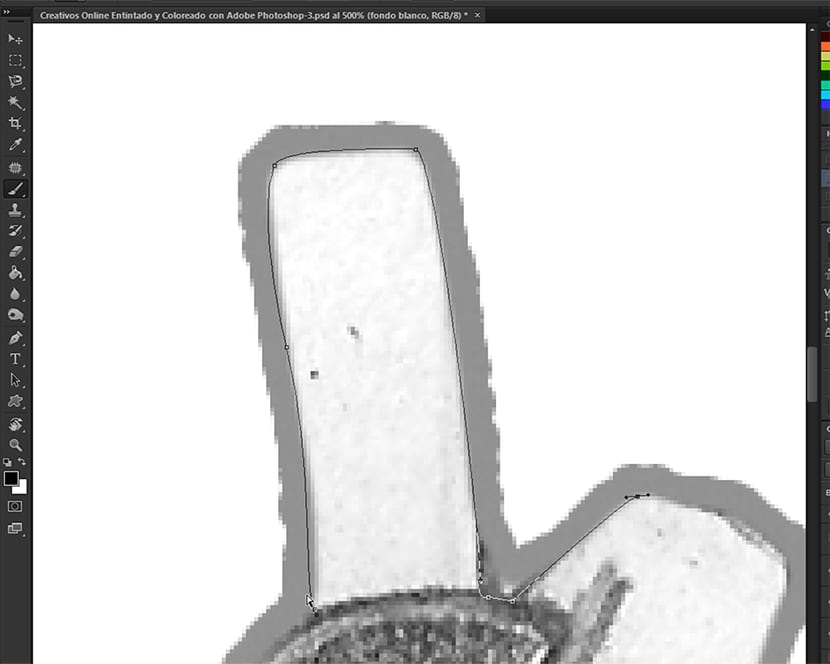
- Nerešeno
Napravimo putanju kojom želimo da aparatom nanesemo figuru Grana. Za odabir alata Grana pomoću prečice pritisnite P.
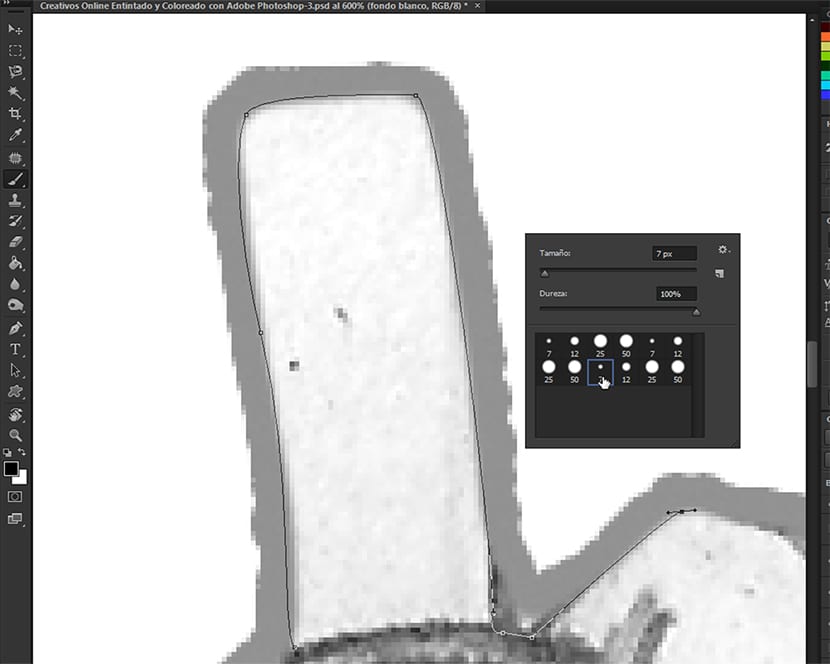
- Inked
Jednom kad imamo put do mastilo, mi biramo alat Četkica koristeći jednu od uključenih prečica na tastaturi Adobe Photoshop u svom programiranju i pritisnite tipku B. Jednom kad smo u alatu, desnim klikom odabiremo kist koji želimo i to je onaj s kojim radimo. Postavljamo kursor na četku da odaberemo i pritisnemo tipku Intro prvi put da izađete iz dijaloškog okvira s alatima s odabranom odabranom četkom, kliknite drugi put da četka popuni putanju i treći put da označite tu ispunu.
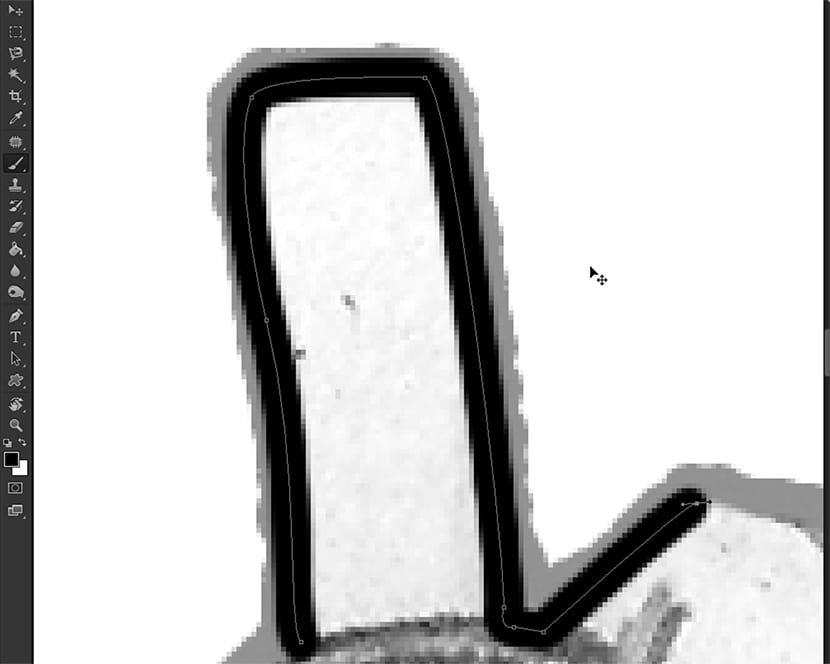
- Izbriši već natpisanu stazu
Nakon što završimo s mastilom po svom ukusu, kao što sam već rekao, učinit ćemo da prethodna putanja nestane kako bismo mogli bez problema nastaviti crtati i mastirati svoj crtež. Da biste to učinili, ništa nije lakše nego pritiskom na tipkovničku prečicu odabrati alat Pen (P) i pritisnite Intro i nestat će.
- Empezar de nuevo
Nakon što je ovaj put završen, samo moramo ponovo tragati i nastaviti s mastilom crteža dok ga ne završimo.
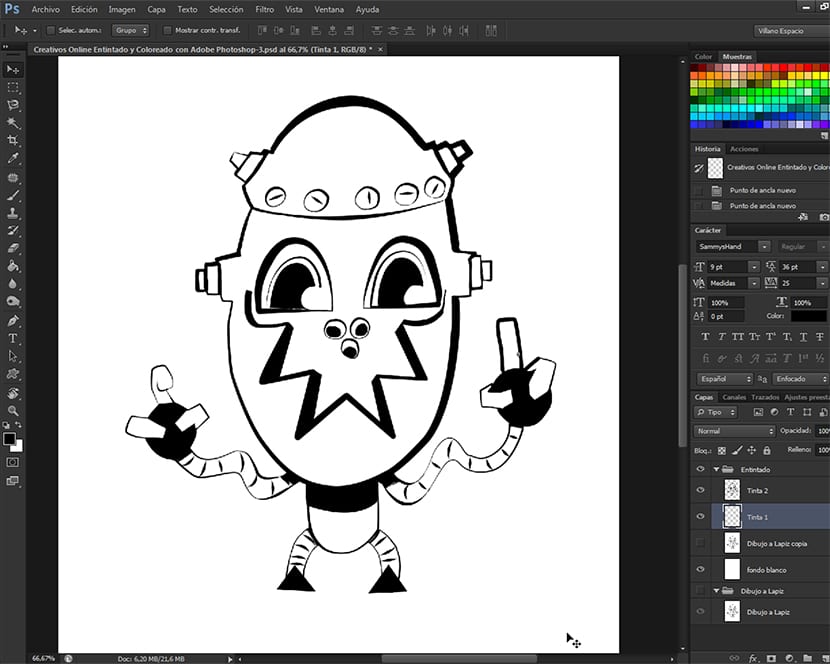
Pripremam se za bojenje
Kada se tinta završi, započinjemo s pripremom bojenja našeg crteža. Mi stvaramo unutar grupe Inked, pozadinski sloj odmah ispod sloja koji sadrži crtež olovkom. Tada ćemo isključiti prikaz sloja koji sadrži crtež olovkom pritiskom na oko koje se nalazi u sličici sloja Paleta slojeva. Tako ćemo vidjeti konačni rezultat mastiljanja i možemo ispraviti ili se osjećati zadovoljno, kako nam govori naša kreativnost. Kada završimo, ostavićemo vidljive samo slojeve koji sadrže bijelu pozadinu grupe Inked i sloj koji sadrži samo mastilo. Okrećemo se opcijama palete na Paleta slojeva i kad tamo izaberemo opciju Spajanje vidljivo.
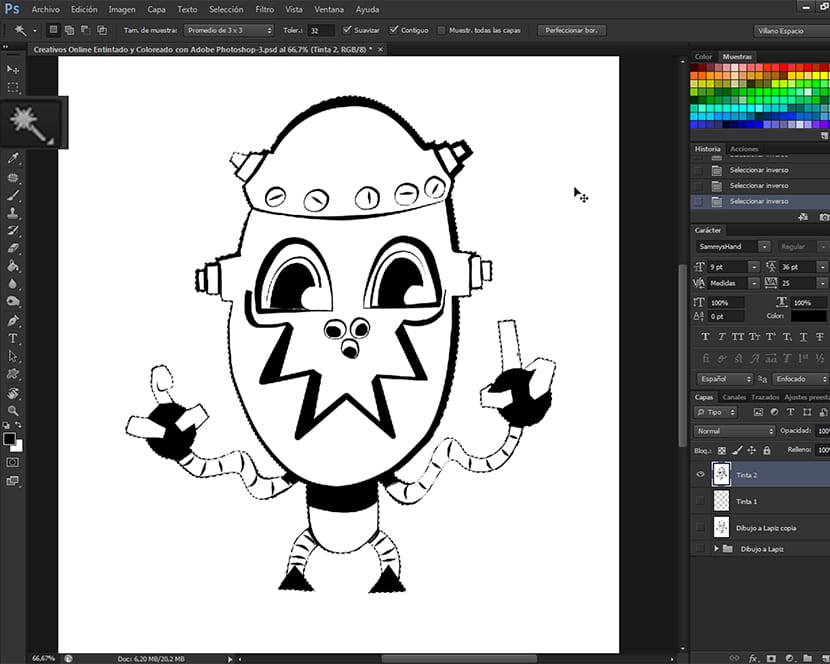
Zatim alatom čarobni štapić Odabrat ćemo bilo gdje u bijelom području crteža i cijelo to područje će biti odabrano bez crteža koji ocrtava sam naš crtež. Pritisnemo tipke Shift + Ctrl + I za pristup tipkovničkoj prečici koja nas vodi do opcije Investirajte Izbor, da bismo izvrnuli izbor i da umjesto područja koje ga okružuje odaberemo naš crtež. Pritisnite tastersku prečicu Ctrl + J, pristupit ćemo tipkovničkoj prečici koja pripada opciji Sloj putem kopije, a iznutra ćemo imati crtež u bijeloj boji i biti spremni za bojanje. U sljedećem dijelu ovoga tutorski Započet ćemo s bojanjem odabirom kanala. Ne propustite.